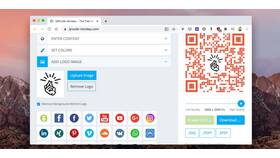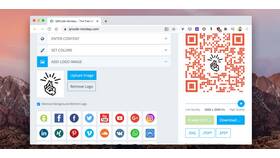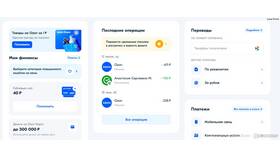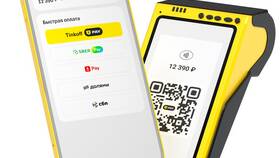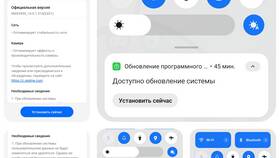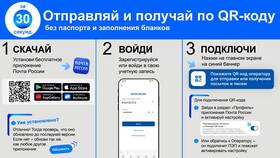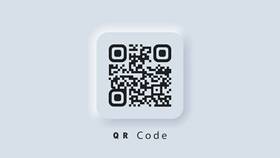QR-коды в презентациях позволяют быстро делиться дополнительными материалами, ссылками или контактной информацией. Рассмотрим различные способы добавления QR-кодов в презентационные слайды.
Содержание
Основные способы вставки QR-кода
- Вставка готового изображения QR-кода
- Создание кода непосредственно в программе для презентаций
- Использование надстроек и плагинов
- Интерактивные QR-коды для онлайн-презентаций
Вставка готового изображения QR-кода
Пошаговая инструкция для PowerPoint
- Создайте QR-код с помощью онлайн-генератора или приложения
- Сохраните изображение в формате PNG или JPG
- В PowerPoint откройте нужный слайд
- Перейдите во вкладку "Вставка" → "Рисунки"
- Выберите сохраненное изображение QR-кода
- Настройте размер и положение на слайде
Рекомендации по размещению
| Место размещения | Советы |
| Угол слайда | Не мешает основному контенту |
| Отдельный слайд | Для кодов с дополнительной информацией |
| Рядом с релевантным контентом | Позволяет связать код с конкретной темой |
Создание QR-кода непосредственно в презентации
Использование надстроек PowerPoint
- Установите надстройку QR4Office или аналогичную
- Во вкладке "Надстройки" выберите "Создать QR-код"
- Введите необходимые данные (ссылку, текст и др.)
- Настройте внешний вид кода
- Вставьте созданный код на слайд
Оптимальные параметры QR-кода для презентаций
- Минимальный размер: 2x2 см для печатных версий
- Высокий контраст (черный на белом фоне)
- Коррекция ошибок не ниже уровня Q (25%)
- Проверка читаемости на тестовой печати
Дизайнерские решения
| Прием | Описание |
| Цветные коды | Соответствие фирменному стилю |
| Логотип в центре | Брендирование без потери читаемости |
| Анимированные коды | Для цифровых презентаций |
Особенности для разных форматов презентаций
- Печатные версии: Высокое разрешение (300 dpi)
- Цифровые презентации: Интерактивные ссылки
- PDF-версии: Проверка читаемости после конвертации
- Видеопрезентации: Достаточное время для сканирования
Проверка работоспособности
- Протестируйте сканирование с разных устройств
- Проверьте переход по ссылке (если применимо)
- Убедитесь в читаемости после масштабирования
- Проверьте на различных фонах
Заключение
Добавление QR-кода в презентацию расширяет возможности взаимодействия с аудиторией. Выбор способа вставки зависит от типа презентации и ваших технических возможностей. Соблюдение основных правил размещения и проверка работоспособности обеспечат эффективное использование QR-кодов в ваших презентационных материалах.